答案:通过启用修订模式可追踪Word文档的修改痕迹,使用OneDrive或SharePoint可查看自动保存的版本历史,从本地临时文件夹可恢复未保存的文档,利用比较功能可识别并合并不同版本间的差异。
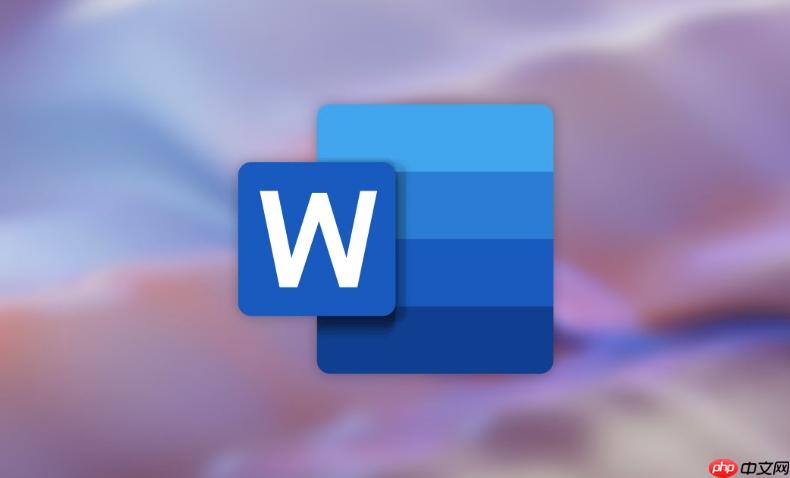
如果您在编辑Word文档时需要追溯之前的修改内容或恢复到某一历史版本,可能是因为多人协作导致内容变更频繁,或是误操作后需要找回原始信息。以下是查看和管理Word文档版本历史的有效方法。
本文运行环境:Dell XPS 13,Windows 11
修订模式可以记录所有对文档的增删改操作,便于后续审阅和确认修改内容。
1、打开Word文档,点击顶部菜单栏的“审阅”选项卡。
2、在“修订”组中,点击开始修订按钮以激活追踪功能。
3、此后所有插入、删除或格式调整都会被标记,并显示在文档侧边的批注框中。
4、可通过“接受”或“拒绝”按钮处理每一处修订,确保最终内容符合要求。
Word通过OneDrive或SharePoint自动保存文档的时间点快照,允许用户回溯至任意历史状态。
1、确保文档已保存在OneDrive或企业版SharePoint账户中。
2、在Word中打开该文档,点击左上角的“文件”菜单。
3、选择“信息”,然后点击版本历史按钮。
4、系统将列出所有可用的历史版本,按时间顺序排列,可点击查看具体内容。
5、找到目标版本后,点击右侧的“恢复”或“打开此版本”进行操作。
若未使用云存储,但仍启用了自动恢复功能,Word会在本地缓存临时副本。
1、关闭当前文档,重新进入“文件”菜单并选择“管理文档”。
2、点击“恢复未保存的文档”,系统会显示本地临时文件夹中的自动保存副本。
3、浏览列表,查找与目标时间接近的文件名,点击预览确认内容。
4、选中所需文件后,点击“打开”将其恢复,并立即另存为新文件以防丢失。
当存在多个独立保存的文档副本时,可通过比较功能识别差异并合并更改。
1、在Word中打开一个基准文档,进入“审阅”选项卡。
2、点击“比较”下拉菜单中的“比较…”选项。
3、在弹出窗口中指定原文档和修订文档的路径。
4、设置比较选项(如是否忽略格式变化),点击“确定”生成差异报告。
5、新文档将展示所有变动,新增内容以红色字体标注,删除内容保留在批注区。
以上就是Word文档版本历史查看技巧_Word修订跟踪与历史恢复教程的详细内容,更多请关注php中文网其它相关文章!

每个人都需要一台速度更快、更稳定的 PC。随着时间的推移,垃圾文件、旧注册表数据和不必要的后台进程会占用资源并降低性能。幸运的是,许多工具可以让 Windows 保持平稳运行。

Copyright 2014-2025 https://www.php.cn/ All Rights Reserved | php.cn | 湘ICP备2023035733号